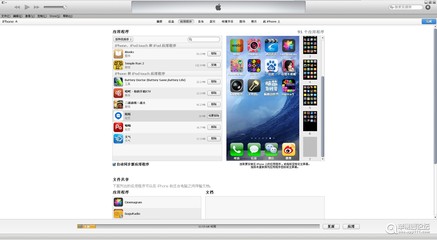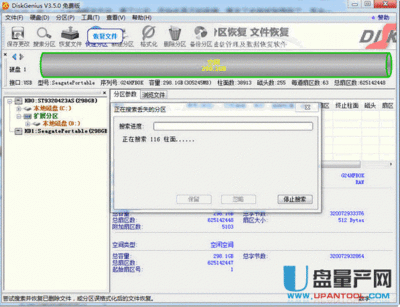【原创】在移动硬盘上安装WindowsXP_SP3操作系统(上篇)
关键词:虚拟机移动硬盘安装XP_SP3系统问题 办法
上篇内容:一. 先看四幅效果图二. 安装前的准备工作三.安装客户机(第一步——在主机登记注册、第二步——安装虚拟机与操作系统)
中篇内容:三.安装客户机(第三步——安装VMware Toolsaz 和设置共享文件夹) 四. 安装和使用中可能出现的问题及其解决办法 五.不必重新安装的客户机http://blog.sina.com.cn/s/blog_ad7e19c901010eva.html
下篇内容: 六.客户机安装成功的关键七. 客户机XP_ SP3操作系统的更新
http://blog.sina.com.cn/s/blog_ad7e19c901010ewr.html
图文/云灿
(2011年02月03日)
可否在移动硬盘上安装Windows XP_SP3电脑操作系统呢?
如果可以的话,那么使用者只要带上只有香烟盒大小的、安装着自己习惯的操作系统和应用软件的移动硬盘,就能够在任何一台电脑(包括网吧电脑)上进行操作,而不必携带笨重、价值几千元的主机了。
我在网上搜索一下,没找到在移动硬盘上安装WindowsXP_SP3电脑操作系统的资料,因此只能参考一些在电脑主机上安装虚拟机的零星简短资料进行移动硬盘安装WindowsXP_SP3电脑操作系统试验。结果是屡试屡败!只好另辟蹊径。经过安装--摸索--失败--总结--再安装--再摸索--再失败--再总结,在N次后终于成功了!
现在把我的经验总结出来供有需要的朋友们参考。
本篇内容:一. 先看四幅效果图二. 安装前的准备工作三.安装客户机(第一步——在主机登记注册、第二步——安装虚拟机与操作系统)
一.先看四幅效果图
在观看效果图之前先了解本文两个名词:
主机——就是日常使用的电脑。它由操作系统、应用软件、机箱(电源、硬盘、内存、主板、CPU、光驱、声卡、网卡、显卡)显示器、键盘、鼠标、摄像头、打印机、音箱等组成。
客户机——安装在移动硬盘上的虚拟机及其操作系统。客户机除了必须通过USB接口与主机连接才能工作外,普通电脑能够完成的工作它都能完成。客户机是一个独立的操作系统,连垃圾都不会泄漏到主机,它可以设置共享文件夹与主机共享文件。
客户机效果图,如图1、图2、图3、图4:
图1.客户机与主机壁纸相同时的效果图(原图分辨率:主机1440×900;客户机1024×768)
图2.客户机与主机壁纸不同时的效果图(原图分辨率:主机1440×900;客户机1024×768)图3.用客户机上网时的效果图(原图分辨率:主机1440×900;客户机1024×768)
图4.客户机与主机分辨率相同时的效果图(原图分辨率:主机1440×900;客户机1440×900)
二.安装前的准备工作
1.网上有多种虚拟机的精简版本,我下载过多种精简版本试用,觉得只有58.67MB 的Vmware workstation7.0汉化版|Vmware7.0中文完美版(HB_VMwareWorkstation7.0)最好用,容易安装成功、容易卸载。
下载地址:http://www.52zy.com/down/69431.html
2.安装前必须对移动硬盘进行格式化处理,处理成NTFS格式的,如图5、图6。如果————已经是NTFS格式的就不必格式化了。移动硬盘大小至少应当40GB。
图5右键点击移动硬盘,如H,左键点击格式化,出现图6:
图6.1-文件系统选择“NTFS”;2-格式化选项选择“快速格式化”;3-点击“开始”,稍等即可完成格式化。
3.存放虚拟机解压文件的文件夹名称要用英文,不要用中文,以免安装向导找不到文件。存放解压文件的文件夹也要放在移动硬盘,便于在主机变动时使用。
4.虚拟机安装结束后,开始安装WindowsXP_SP3系统,出现系统软件安装选项界面,当进度条还在走时,要迅速用鼠标在安装选项界面上先点击一下,这样鼠标才能进入虚拟机界面,第二次再点击(或使用按键)才能选择安装内容。
5. 准备一个WindowsXP_SP3电脑操作系统的安装光盘或映像文件,如果没有现成的光盘或映像文件,可以上网下载一个WindowsXP_SP3电脑操作系统映像文件。如:
电脑公司技术GHOST XP SP3快速装机专业版V2011(NTFS)的“.iso” 映像文件下载地址:
http://www.windows89.com/soft/sort056/sort0197/sort0208/down-17757.html(688MB )
说明:本文例子用的就是这个版本,这个版本容易安装成功,不过它没有系统还原功能——安装微软WindowsMedia Player 11播放器需要这项功能、没有i386文件——安装打印机需要这个帮助文件;由于它容易安装成功,因此,需要功能较全面的朋友也可以使用这个版本,只要在安装结束后再安装功能全面的版本即可——安装方法我将在下篇介绍。当然,如果你有功能全面的版本,也能安装成功,那就不要使用这个版本。
6.如果安装客户机失败,应当用解压文件夹里的“!)卸载.cmd”文件进行卸载,删除文件夹“H:我的文档”(或“MyDocuments”或其他名称),用超级兔子、优化大师等软件清理垃圾,重新启动后再安装。7.为了安装工作顺利进行,必须退出正在运行的其它应用程序,包括杀毒软件。
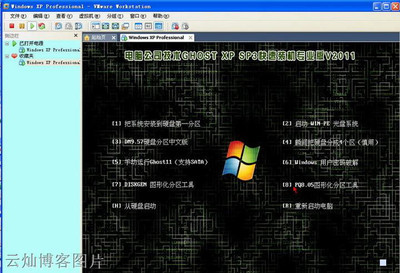
三.安装客户机
我把安装客户机分为“在主机登记注册”、“安装虚拟机与操作系统”、“安装VMwareToolsaz和设置共享文件夹”三个步骤。
(一)第一步——在主机登记注册
图7.把Vmware workstation7.0汉化版|Vmware7.0中文完美版解压到移动硬盘,解压到移动磁盘的好处是便于在更换主机时使用。
图8打开虚拟机解压文件夹“HB_VMwareWorkstation7.0”,找到“!)安装.cmd”文件,双击它,出现图9:
图9.输入Y、按回车键,出现图10 :
图10.输入0、按回车键,出现图11:
图11. 点击“仍然继续”,出现图12 :
图12.点击“仍然继续”,出现图13:
图13.点击“仍然继续”,出现图14:
图14.一键安装所有服务成功,如果需要修改安装项目,可以按任意键返回主菜单,如果不需要修改,就点击右上角×,关闭对话框。
注意:
1.更换主机或主机重装操作系统后,只要进行图8到图14的操作即可。
2.安装过程出现的界面会因主机安装的操作系统版本不同而异,特别是图11、图12、图13可能出现也可能不出现,这并不影响后面的安装。
3.以下安装虚拟机与WindowsXP_SP3操作系统,在更换主机或主机重装操作系统时,不必再安装。
(二)第二步——安装虚拟机与操作系统
图15.打开虚拟机解压文件夹“HB_VMwareWorkstation7.0”,找到“vmware.exe”文件,如果希望以后在主机桌面上就能打开虚拟机,那么就先用右键点击,再用左键选择发送到桌面快捷方式;然后双击它,出现图16:
图16.点击“我同意许可协议中的条款”,再点击“确定”,出现图17:
图17 点击“新建虚拟机”,出现图18:
图18.点击“下一步”,出现图19 :
图19a.点击“浏览”按钮,载入操作系统镜像文件(如果使用光盘,就把光盘放入物理光驱并点选安装盘),然后点击“下一步”,出现图20:
说明:iso镜像文件应当放在安装虚拟机的移动硬盘盘符下,不要再用文件夹装着。我这里用一个中文名称的文件夹装着,并且没放在安装虚拟机的移动硬盘里,这样做可能出现程序找不到文件的问题。
如果使用光盘,就把光盘放入物理光驱并点选安装盘。不过有可能因光盘和光驱质量等问题而出现Output errorfile to the following location:A:Ghosterr.TxT的对话框(如图19b),导致无法安装。因此,还是用iso镜像文件安装为好。
图19b.可能因光盘和物理光驱质量等问题而出现Output error file to the followinglocation: A:Ghosterr.TxT的对话框,导致无法安装。
图20.点击“下一步,出现图21:
图21.用鼠标复制并粘贴序列号,然后点击“下一步”,出现图22:
(附两组序列号供选用,任选一组即可:
JM4AJ-0VL4K-H8C3A-0TCH0-C82L1
FZ340-2EE1K-H857Z-5DwGC-N38XA)
图22.把D改为移动硬盘盘符H,然后点击“下一步”,出现图23:
说明:图中“我的文档……”这个包含中文名称的多重文件夹是安装时自动生成的,跟主机上安装的操作系统版本有关,版本不同时,它的名称可能也不同,不叫“我的文档……”,而叫“MyDocuments……”或别的名称。
(云灿2012-5-27补充:根据本人最近在低配置的电脑上试验发现,把“D”改为“H(移动硬盘盘符)”,把“我的文档My……”全部删除后改为一个英文字母,如A或B或C或……,即变成“H:A”,也就是说,在盘符下只有一重文件夹,这样不仅可以解决程序找不到文件的问题,而且可以加快客户机的运行速度!)
图23.最大磁盘大小可按默认40GB,如果磁盘空间较大也可改大些,点选“以每个文件为2GB存储虚拟磁盘”,然后点击“下一步”,出现图24:
图24.图中内存512MB是程序根据主机配置情况自动设置的,如果主机配置低,客户机内存也会被设置的比较低,如256MB。这时应当点击图中“定制硬件”按钮,把内存调大到400多MB。否则,在安装过程会出现“虚拟内存不足”和“存储空间不足,无法完成此操作”的对话框。然后点击“完成”,出现安装操作系统界面,如图25:
图25.出现这个界面时,应当迅速用鼠标点击该界面,然后点击“[8]PQ8.05图形化分区工具”(或按下按键8),这时出现该工具的封面图像,待封面图像消失后,出现图26:
(注意:在出现图25时,还会出现小对话框,不必担心,点击关闭它即可。另外,这里的分区与二.2.所说的分区是两回事。这里的分区是虚拟分区,是必要的,一定要按部就班地完成。)
图26 →图27.根据图23最大磁盘大小,建立1个主分区、3个逻辑分区,并设置相关数据。先建立主分区:用右键点击图中灰色条或中间的蓝色条,出现下拉框,左键点击下拉框的“建立”,出现图27:
图27.设置主分区(C区)数据:选填“主要分割磁区”、“NTFS”(根据移动磁盘类型选填)、“11000MB”(根据图23最大磁盘大小来分配)、“3.1(WindowsXP)”。然后点击“确定”,出现图28 :
图28 →图29.建立逻辑分区(C分区以外的分区,如D、E、F分区):用右键点击图中剩余灰色条或中间的蓝色条,出现下拉框,左键点击下拉框的“建立”,出现图29:
图29.设置逻辑分区数据:选填“逻辑分割磁区”、“NTFS”(根据移动磁盘类型选填)、“10000MB”(根据图23最大磁盘大小来分配)、“3.1(WindowsXP)”,然后点击“确定”。.其它逻辑分区(E、F分区)参照图28、图29进行设置。主分区和三个逻辑分区全部建立后,进行格式化等设置,如图30、图31、图32:
图30 → 图31→ 图32. 对C分区进行格式化设置,并设定为作用:右键点击C分区,左键点击“格式化”,出现图31:
图31.选填“NTFS”(根据移动磁盘类型选填)、输入“OK”,点击“确定”;然后再用右键点击C分区,左键点击“进阶”项目的“设定为作用”(如图30),出现图32:
图32.点击“确定”结束主分区设置,然后进行逻辑分区(D、E、F分区)的格式化设置,如图33、图34、图35:
图33.右键点击D分区,左键点击“格式化”,出现图34:
图34.选填“NTFS”(根据移动磁盘类型选填)、输入“OK”,点击“确定”,其余分区(E、F分区)均参照图32、图33、图34进行格式化设置,设置结束,出现图35:
图35.点击“执行”,出现图36:
图36.点击“是”,出现图37:
图37.正在执行预定作业。
图38.完成所有作业,点击“确定”,出现图39:
图39.点击“结束”,出现图40:
图40.点击“[1]把系统安装到硬盘第一分区”(或按下按键1),出现图41:
图41. 进入无人值守的全自动安装WindowsXP_SP3电脑操作系统阶段,图41、图42、图43、图44、图45、图46是这个阶段出现的几个画面。
图42
图43
图44
图45.安装结束,出现电脑桌面。
图46.出现是否删除驱动程序包的对话框(在出现这个对话框之前,还出现一个设备管理器对话框,点击关闭它即可),我的经验是必须保留,不要删除,点击“取消”即可。
图47.安装结束后的分辨率只有640×480,太低,应根据显示器情况进行调整,如调整为1024×768或1440×900等等。调整方法:右键点击屏幕空白处→左键点击“属性”→点击“设置”→点击“应用”→点击“是”→点击“确定”即可。参看图1、图2、图3、图4。还可以点击工具栏的“査看”按钮,对窗口与分辨率进行调整。
(上篇结束)
 爱华网
爱华网